Written by
TomSmithDescarga de Mac OS Big Sur: Instalador completo, ISO, DMG [Enlaces Directos]
Resumen: ¿Todavía puedes descargar macOS Big Sur? Por supuesto. Sigue este centro de descargas de macOS Big Sur para obtener el instalador completo de Big Sur, el archivo ISO o DMG para tu Mac o PC con Windows. Para reducir el fallo de descarga de Big Sur, utiliza iBoysoft DiskGeeker para liberar espacio en tu Mac y almacenar el instalador de Big Sur.
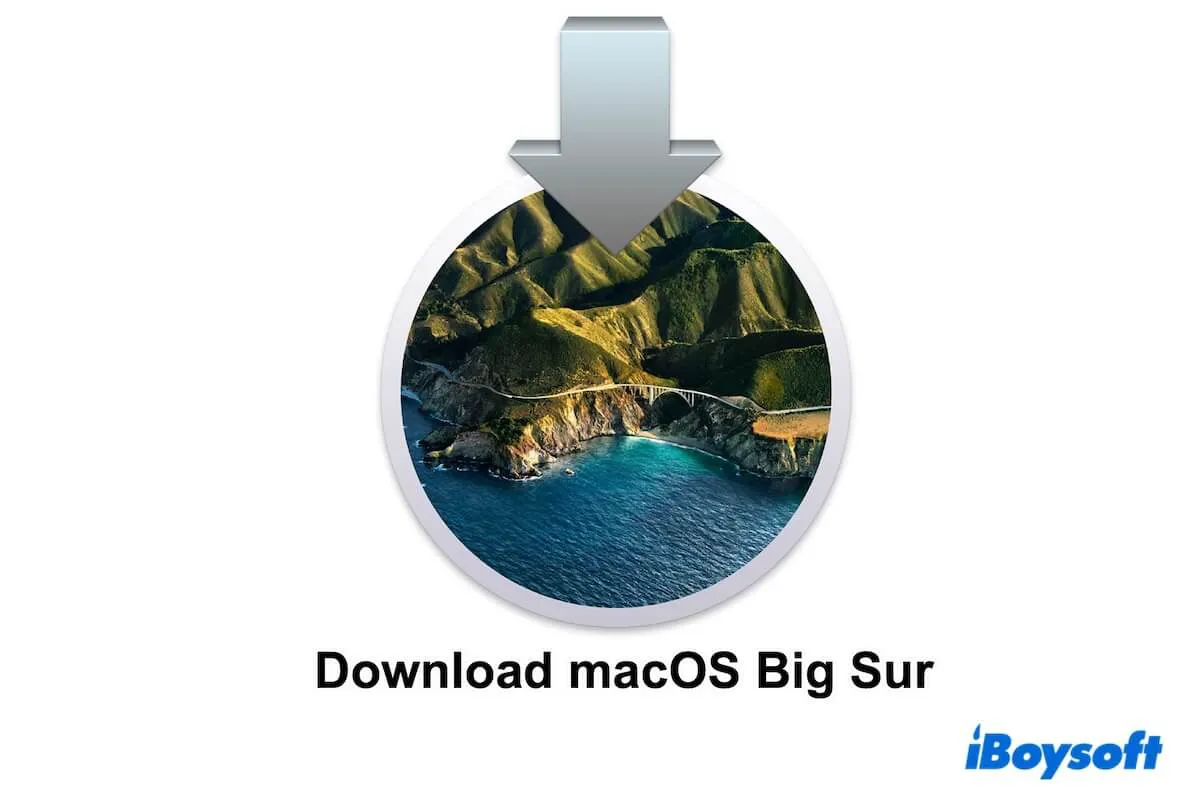
macOS 11 (Big Sur), el sucesor de macOS Catalina y el primer sistema operativo que soporta el procesador ARM diseñado por Apple, ha realizado ajustes sin precedentes. Big Sur trae una interfaz general refinada, un Centro de Control adicional, un Centro de Notificaciones mejorado y más, atrayéndote a descubrirlo.
Entonces, ¿dónde descargar macOS Big Sur? Estás en el lugar correcto. Este post te muestra cómo descargar macOS Big Sur en tu Mac. Además, ofrece enlaces de descarga de macOS Big Sur, incluyendo el instalador completo, macOS Big Sur ISO y macOS Big Sur DMG, para modelos de Mac incompatibles o PC con Windows. Más importante aún, si no puedes descargar macOS Big Sur, también ofrece trucos para ayudarte.
Descargar macOS Big Sur desde la App Store
La forma más común de llevar a cabo la descarga de Mac OS 11 es desde la App Store. Sin embargo, esta forma solo es adecuada para modelos de Mac que soportan Big Sur. De lo contrario, verás el aviso "Actualización no encontrada".
Los dispositivos Mac a continuación son compatibles con macOS Big Sur:
- MacBook (2015 y más reciente)
- MacBook Air (2013 y más reciente)
- MacBook Pro (Fin de 2013 y más reciente)
- Mac mini (2014 y más reciente)
- iMac (2014 y más reciente)
- iMac Pro (2017 y más reciente)
- Mac Pro (2013 y más reciente)
Si tu Mac cumple con la compatibilidad de macOS Big Sur, haz clic en el enlace a continuación para descargar macOS Big Sur desde la App Store.

El instalador de macOS Big Sur se abrirá automáticamente después de la descarga por defecto. Si solo deseas el instalador y no estás listo para instalarlo en tu Mac en este momento, deja de seguir la guía de instalación.
Puedes abandonar el proceso de instalación haciendo clic en la opción "Instalar macOS Big Sur" en la barra de menú > "Instalación rápida macOS" > "Salir". Ten en cuenta que el instalador se mantendrá en la carpeta de Aplicaciones en Finder.

Nota: Si deseas instalar macOS Big Sur en tu Mac inmediatamente después de descargarlo pero recibes el error "'Instalar macOS Big Sur' no se puede abrir desde una versión más nueva", significa que no puedes hacer una degradación directa a macOS Big Sur desde una macOS más nueva. Puedes seguir el contenido a continuación para crear un instalador USB de macOS Big Sur y revertir a Big Sur con él.

Descarga directa del instalador completo de macOS Big Sur
Si necesitas descargar macOS Big Sur en una Mac incompatible o en una computadora con Windows, crear un instalador USB de arranque, o configurar un archivo ISO o DMG de macOS Big Sur, puedes hacer clic en los enlaces a continuación para descargar el archivo PKG de macOS Big Sur.
Enlaces de descarga de macOS Big Sur:
Nota: Si no puedes descargar el archivo PKG de macOS Big Sur con estos enlaces, ve a verificar la conexión Wi-Fi y tus permisos de acceso a swcdn.apple.com.
Comparte los enlaces de descarga de macOS Big Sur con tus amigos.
Descargar macOS Big Sur ISO
macOS Big Sur ISO se utiliza para instalar Big Sur en máquinas virtuales como VirtualBox o VMware para que puedas ejecutar macOS Big Sur en una PC con Windows, Mac incompatible, memoria USB o disco duro externo.
Puedes hacer clic en el siguiente enlace para descargar directamente el archivo ISO de macOS Big Sur:
Descarga de macOS Big Sur ISO (13.2GB)

Si tienes un Mac y deseas crear una versión específica de macOS Big Sur en formato ISO, puedes seguir esta guía: Cómo crear el archivo ISO de macOS Big Sur para VirtualBox/VMWare
Descargar macOS Big Sur DMG
El archivo DMG de macOS Big Sur es vital si necesitas retroceder a macOS Big Sur, instalar macOS Big Sur en una máquina virtual para ejecutarlo en un Mac no compatible, o crear una unidad USB de arranque de macOS Big Sur.
Haz clic en este enlace para descargar macOS Big Sur DMG:
descargar macOS Big Sur DMG (macOS 11.2.1, 11.4GB)
Si deseas crear un archivo DMG de macOS Big Sur por ti mismo, sigue este tutorial: Cómo crear el archivo DMG de macOS Big Sur
Crear un instalador USB de arranque de macOS Big Sur
Si necesitas arrancar un Mac desde un instalador USB, puedes utilizar el instalador de macOS Big Sur descargado y seguir los pasos a continuación para crear una unidad USB de arranque.
Paso 1: Preparativos
Un ordenador Mac en buen estado
Si necesitas utilizar el instalador USB de arranque de macOS Big Sur en un Mac con procesador Apple Silicon, prepara un Mac con Apple Silicon.
Una unidad USB de más de 32 GB formateada como Mac OS Extendido con Mapa de Partición GUID
Si utilizas la unidad USB de arranque en un Mac con Apple Silicon, formatea la unidad como APFS con Mapa de Partición GUID.
Paso 2: Descargar macOS Big Sur
Sigue el proceso anterior para descargar macOS Big Sur en el Mac y recuerda no iniciar la instalación.

Paso 3: Crear un instalador USB de arranque de macOS Big Sur
- Conecta la unidad USB al ordenador Mac.
- Ve a Launchpad > Otros > Terminal.
- Copia el siguiente comando en la ventana del Terminal. Reemplaza MyVolume con el nombre de la USB. sudo /Applications/Install\ macOS\ Big\ Sur.app/Contents/Resources/createinstallmedia --volume /Volumes/MyVolume

- Pulsa Enter, ingresa tu contraseña de administrador, y espera a que macOS Big Sur se instale en la unidad USB.
Comparte los pasos detallados sobre cómo crear un instalador USB de arranque de macOS Big Sur en un Mac.
¿No puedes descargar macOS Big Sur, qué hacer?
¿No puedes descargar macOS Big Sur o parece que el proceso de descarga se ha detenido? Sigue estas verificaciones para continuar con la solución de problemas.
Verifica tu conexión de red
Una conexión de red estable es la garantía básica para descargar con éxito macOS Big Sur. Si tu proceso de descarga dura más de 3 horas y se detiene ocasionalmente, verifica y cambia tu Wi-Fi.

Verifica si tu Mac es compatible con macOS Big Sur
Si descargas macOS Big Sur desde la App Store con el enlace apps.apple.com pero recibes la alerta "Actualización no encontrada", significa que tu Mac no es compatible con Big Sur. O, si buscas manualmente macOS Big Sur en la App Store pero no obtienes resultados, es probable que tu Mac ejecute un macOS más nuevo como macOS Sonoma.
En estas circunstancias, puedes hacer clic en los enlaces Descargar Mac OS Big Sur mencionados anteriormente para descargarlo en el Mac.
Verifica si el almacenamiento de tu Mac es insuficiente
El proceso de descarga de macOS Big Sur se detiene o no se puede completar cuando tu Mac no tiene suficiente espacio para almacenar simultáneamente el instalador y mantener el funcionamiento adecuado de tu Mac.
Si tanto el proceso de descarga de macOS Big Sur como todo tu Mac se vuelven lentos, libera más espacio en tu Mac. Ordenar un Mac lleno de archivos no es una tarea fácil. Necesitas pasar mucho tiempo para encontrar y distinguir los archivos no deseados y necesarios.
Si no quieres perder tiempo en este tipo de detalle y tienes prisa por obtener el instalador de macOS Big Sur, puedes usar un limpiador de Mac para ayudarte.
iBoysoft DiskGeeker es una herramienta de gestión de disco bien diseñada que soporta la limpieza de archivos basura en un Mac. Puedes usarlo para buscar y eliminar archivos innecesarios en tu Mac con unos pocos clics, incluyendo archivos de caché de usuario, basura, archivos de caché de aplicaciones, descargas obsoletas, etc.
Así es cómo puedes usar iBoysoft DiskGeeker para liberar más espacio para almacenar el instalador de macOS Big Sur:
- Descarga, instala y abre iBoysoft DiskGeeker en tu Mac.
- Selecciona el volumen Macintosh HD - Data o macOS - Data (el volumen de arranque que almacena tus datos de usuario) en la barra lateral izquierda y luego haz clic en Limpiar basura en la barra de herramientas del lado derecho.
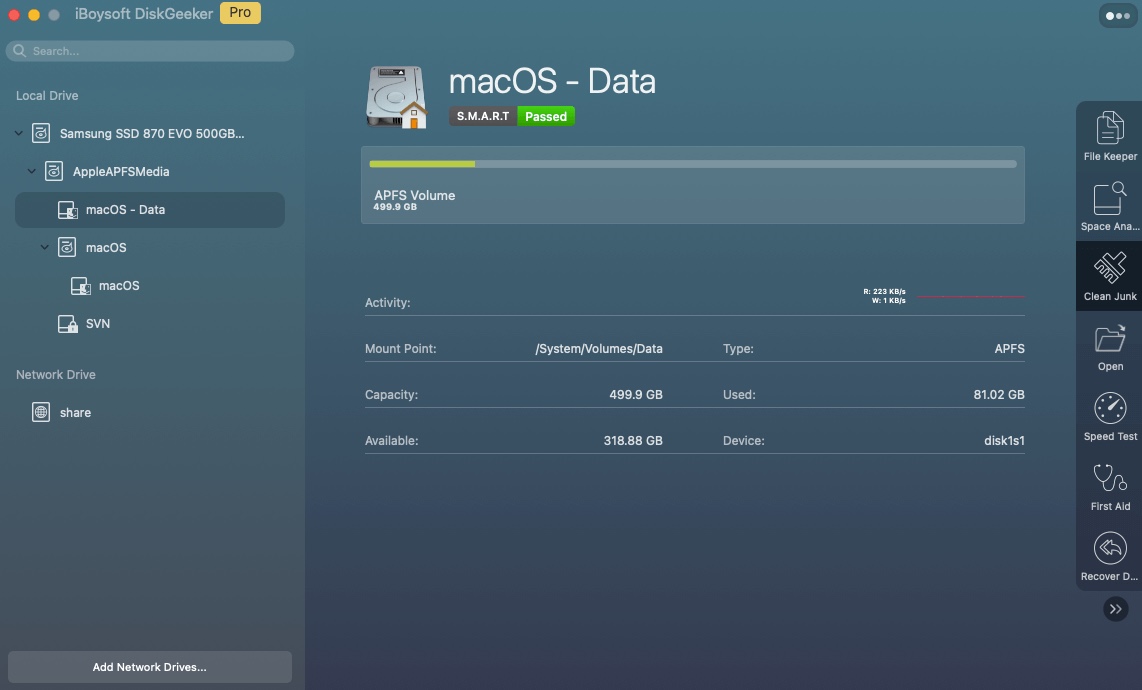
- Espera a que la herramienta termine de escanear y verifica y selecciona tus archivos deseados.
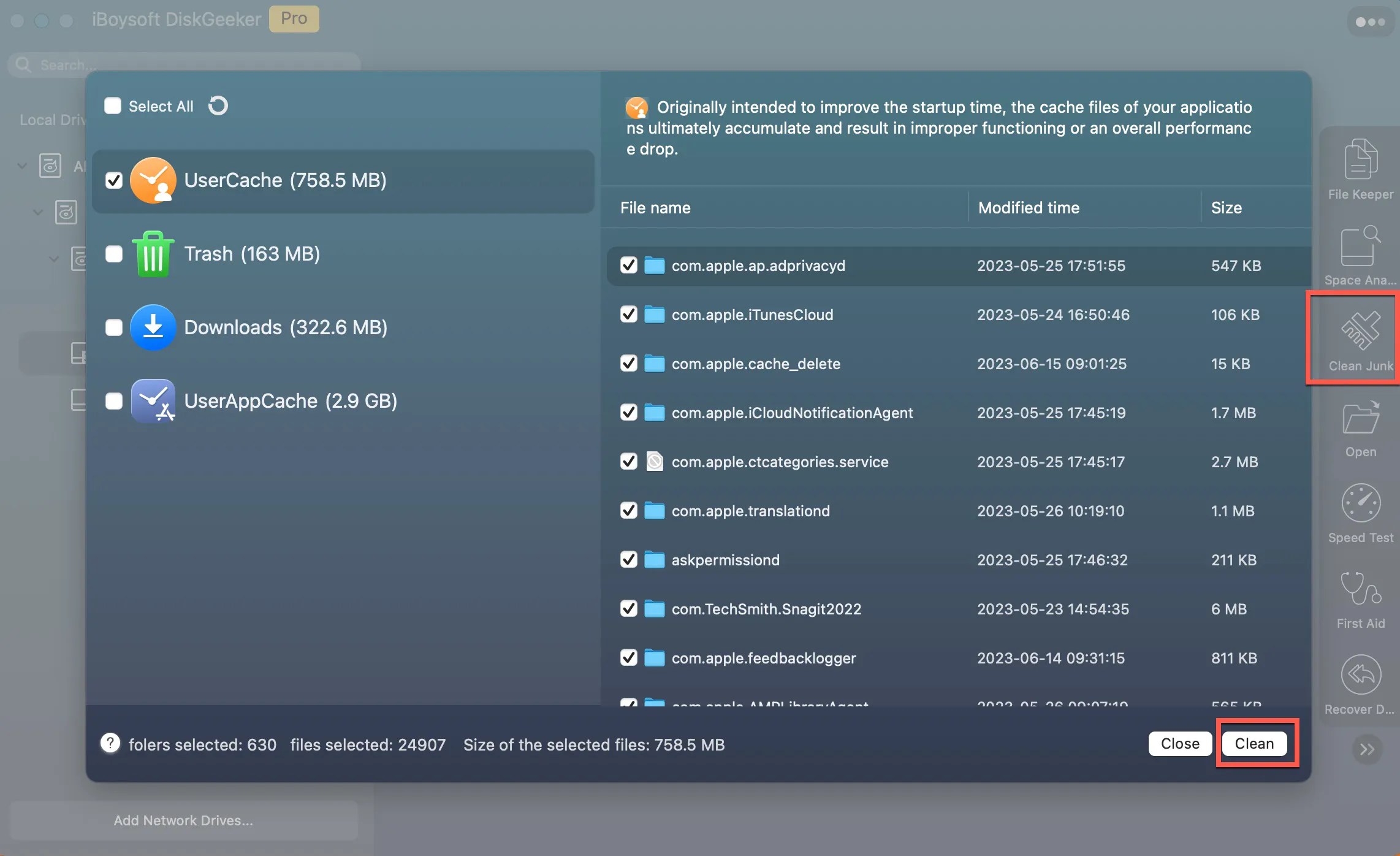
- Haz clic en Limpiar para eliminarlos inmediatamente de tu Mac.
Después de eso, puedes reanudar la descarga de Mac OS Big Sur.
Si crees que esta publicación sobre la descarga de Mac OS Big Sur es útil, compártela con otros.

